Excel надає безліч функцій і формулщо знижує рівень складності проблем повсякденного життя. Підрахунок робочих днів (робочих днів) вручну було б втомленою роботою, але Excel 2010 пропонує чудову функцію, яка дозволить оперативно дізнатися вказані робочі дні. Це означає, що автоматично виключає зазначені свята, вихідні дні тощо та дає точний результат у форматі дати.
Для початку запустіть таблицю Excel 2010 та починайте створювати таблицю з полями; Робочі дні та свята, ми також створили дві етикетки, а саме; Сьогодні та після робочих днів.

Тепер нам потрібно з’ясувати робочі днівиключно, після додавання кількості днів та виключення свят та вихідних днів. Ми дізнаємося це за допомогою функції WORKDAY.INTL. Синтаксис функції є;
= WORKDAY.INTL (дата початку / дні, дні, [вихідні дні], [свята])
Перший аргумент - це дата початку, яка позначає дату, з якої ви хочете розпочати розрахунок. Другий - днів, посилаючись на кількість днів, за які ви хотіли блюблю рахувати. Під час заповнення третього аргументу Excel автоматично надасть вам список варіантів. Показ різних варіантів вихідних днів і якщо ви хочете включити додаткові канікули, ви можете зробити це, заповнивши останній аргумент, який є свят.
Як видно із скріншоту вище, ми вже включили свята та робочі дні. Тепер нам потрібно згадати сьогоднішню дату, для цього можна скористатися функцією сьогодні () або натиснути Ctrl +; (крапка з комою) швидко вставити сьогоднішню дату
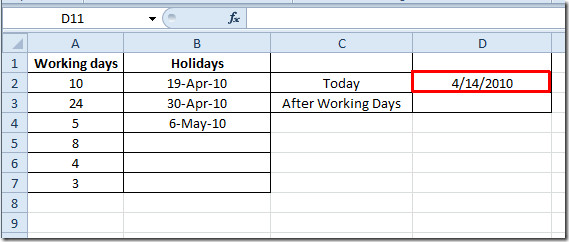
Тепер ми починаємо писати функцію як;
= РОБОТА.INTL (D2, A2,1, B2: B4)
Для вихідних він покаже вам список, просто введіть відповідне число для вставки вихідних.
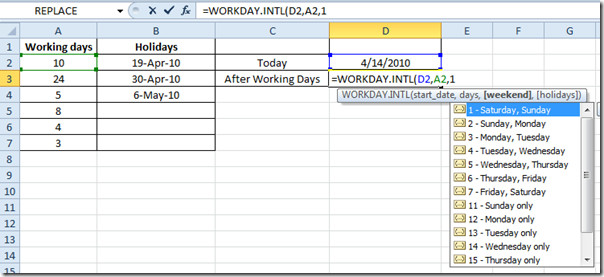
В аргументі функції D2 - це місце стільника, яке має сьогоднішню дату, A2 - місце розташування комірки, де проживає вказаний робочий день. 1 у аргументі функції - опція вихідних, вибрана зі списку, і B2: B4 - це діапазон свят.
Це дасть результат у вигляді числа, що не має жодного сенсу.
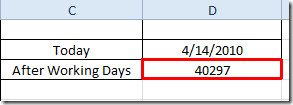
Щоб закінчити це, перейдіть на вкладку Домашня сторінка та з групи номерів виберіть потрібне Дата формат.
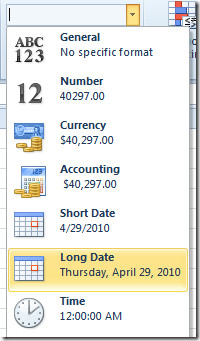
Після натискання це дасть результат у датіформат. Насправді функція обчислює майбутню робочу дату, враховуючи розрив днів, який становить 10, і виключаючи вихідні та святкові дні. Щоб зробити його більш простим, ця функція обчислить точну дату для визначених робочих днів.
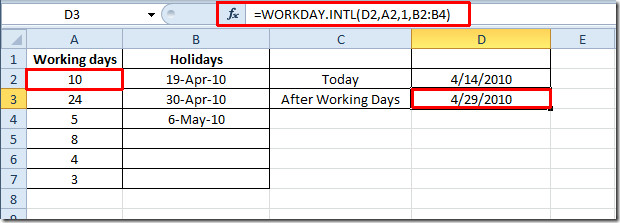
Якщо ви хочете дізнатися всі дати робочих (робочих) днів, то змініть дату відпусток & сьогоднішня дата значення аргументу з абсолютним посиланням (вставити знак долара)
= WORKDAY.INTL ($ D $ 2, A2,1,$ B $ 2: $ B $ 4)
Тепер просто перетягніть знак плюс в кінці стовпця, щоб застосувати його. Перевірте останню оцінювану дату, щоб перевірити весь список.
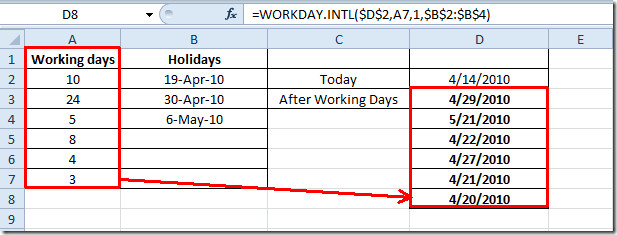
Ви також можете перевірити наші раніше переглянутіФункції Excel; ВЕЛИКИЙ, СТОЛИЧНИЙ, СТРЕЛЬНИЙ, ЧАС, АДРЕСА, ФАКТ (факторний), MAX, MIN, MAXA, MINA та EXACT, Логічні функції, ІНФОРМАЦІЯ, SUMSQ, DOLLAR, SUMPRODUCT, SUMIF, COUNTIF, VLOOKUP, HLOOKUP, PMT, & LEN.













Коментарі